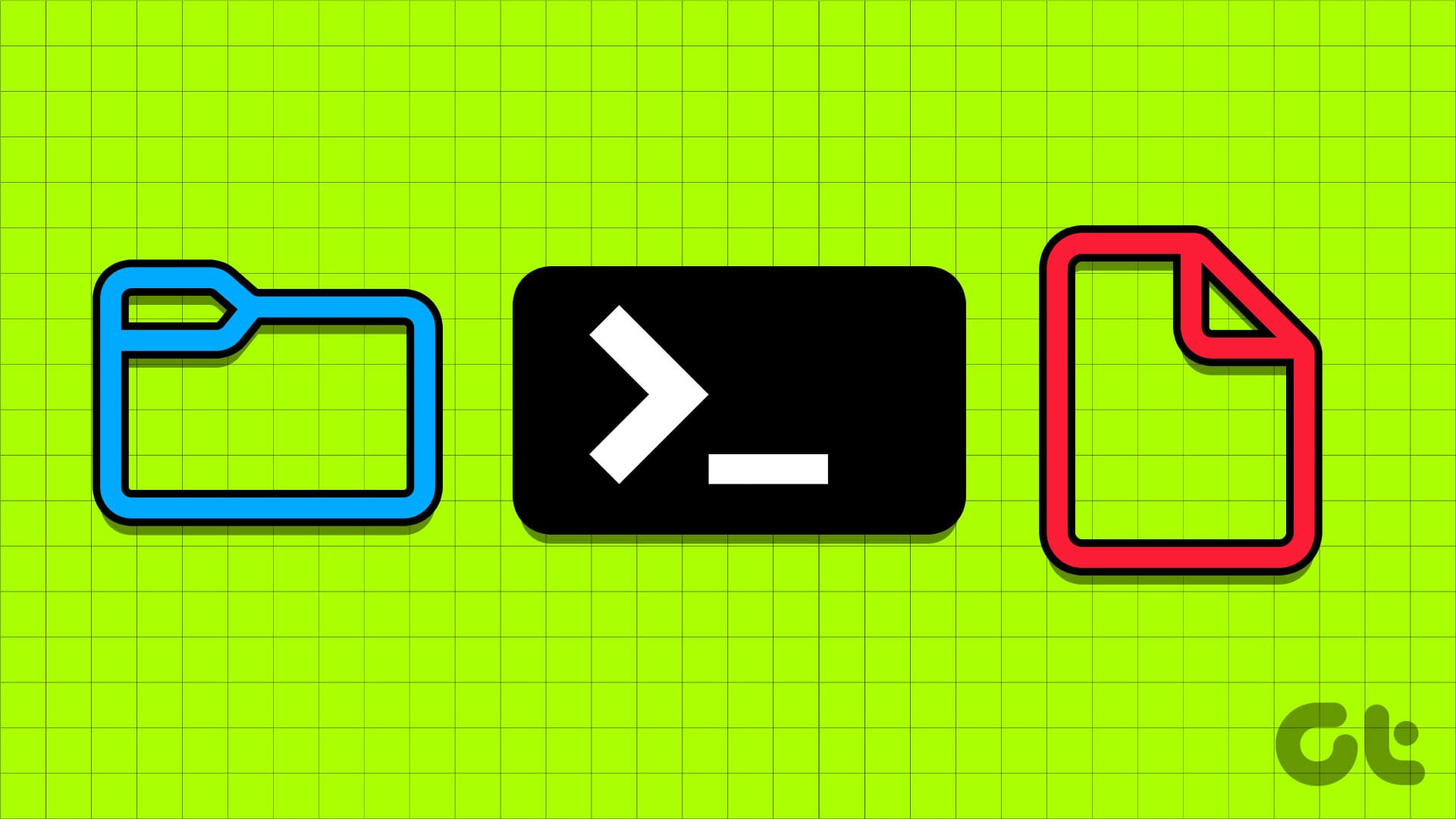Guida Completa per Creare Cartelle e File Tramite il Prompt dei Comandi di Windows
In questo articolo, offriremo una guida passo-passo su come creare cartelle e file utilizzando il Prompt dei Comandi (CMD) di Windows. Questa competenza è fondamentale per chi desidera ottimizzare la gestione dei file sul proprio computer. Seguiteci mentre esploriamo le modalità di creazione di cartelle e file, sia singolarmente che in batch.
Consigli Rapidi per Iniziare
- Creare una Cartella: Digitare ‘mkdir NomeCartella’ e premere ‘Invio’ per creare una nuova cartella.
- Creare un File: Digitare ‘type nul > NomeFile.txt’ e premere ‘Invio’ per generare un file vuoto.
- Creare Più Cartelle: Utilizzare ‘mkdir Cartella1 Cartella2 Cartella3’ per creare più cartelle contemporaneamente.
Come Creare Cartelle Utilizzando CMD in Windows
Creare una Singola Cartella
Passo 1: Premetti il tasto Windows sulla tastiera, digita "Prompt dei comandi" e clicca su Apri.
Passo 2: Per selezionare la destinazione dove creare una nuova cartella, digita il seguente comando e premi Invio.
Nota: Sostituisci “PercorsoTuaDirectory” con il percorso desiderato. Ad esempio, se desideri creare una cartella sul Desktop, digita cd desktop e premi Invio.
cd PercorsoTuaDirectoryPasso 3: Una volta raggiunta la destinazione, utilizza il seguente comando per creare la cartella.
Nota: Sostituisci “NomeDellaTuaDirectory” con il nome della cartella (esempio: Giochi, Documenti, Film, ecc.).
mkdir NomeDellaTuaDirectoryHai appena creato con successo una cartella. Per creare più cartelle contemporaneamente, prosegui la lettura.
Creare Più Cartelle o Sottocartelle
Passo 1: Segui il Passo 1 descritto sopra per aprire il Prompt dei Comandi.
Passo 2: Unisciti alla directory desiderata utilizzando il comando:
cd PercorsoTuaDirectoryPasso 3: Per creare più cartelle, utilizza il comando seguente, specificando i nomi desiderati. Assicurati di lasciare uno spazio tra i nomi delle cartelle.
mkdir NomeDellaTuaCartella1 NomeDellaTuaCartella2 NomeDellaTuaCartella3Passo 4: Per creare sottocartelle, spostati nella cartella in cui desideri creare nuove cartelle usando:
cd NomeDellaTuaDirectoryPasso 5: Nella directory desiderata, utilizza il seguente comando per creare più sottocartelle.
md NomeSottodirectory1 NomeSottodirectory2 NomeSottodirectory3Hai ora creato con successo diverse cartelle e sottocartelle utilizzando il Prompt dei Comandi.
Come Creare un File Utilizzando CMD in Windows
Creare un File Vuoto
Passo 1: Apri il Prompt dei Comandi come descritto in precedenza.
Passo 2: Naviga alla directory desiderata digitando:
cd PercorsoTuaDirectoryPasso 3: Per creare un file vuoto, utilizza il seguente comando, sostituendo “file.estensione” con il nome e l’estensione desiderata (ad esempio, .txt, .docx).
type nul > nomefile.estensioneIl file vuoto è pronto per la modifica all’occorrenza.
Creare un File Contenente del Testo
Passo 1: Apri il Prompt dei Comandi come precedentemente.
Passo 2: Scegli la directory desiderata con:
cd PercorsoTuaDirectoryPasso 3: Per creare un file che contiene testo, utilizza:
copy con nomefile.estensionePasso 4: Digita il testo che desideri includere nel file. Se hai bisogno di inserire più righe, utilizza il tasto Invio.
Passo 5: Dopo aver inserito il testo desiderato, premi Ctrl + Z e poi Invio. Il tuo file viene così salvato.
Concludendo
Ora che conosci come creare cartelle e file utilizzando il Prompt dei Comandi di Windows, puoi velocizzare la gestione dei tuoi file. Se desideri approfondire ulteriormente, considera di consultare altre risorse o FAQ per risolvere eventuali domande.
Domande Frequenti su Creare e Eliminare Cartelle con il Prompt dei Comandi
-
Come posso eliminare una cartella utilizzando il Prompt dei Comandi?
Per eliminare una cartella e il suo contenuto, utilizza il comando “rmdir” seguito dal percorso della cartella. Ad esempio:rmdir /s /q C:\Users\TuoNome\Desktop\VecchiaCartella. -
Qual è la differenza tra i comandi "rmdir" e "rd"?
Entrambi "rmdir" e "rd" servono per rimuovere directory; "rmdir" è il comando completo, mentre "rd" è una versione abbreviata del medesimo. - Posso recuperare una cartella che ho accidentalmente eliminato?
Se una cartella viene eliminata tramite Prompt dei Comandi, di solito finisce nel Cestino, dove puoi recuperarla. Se il Cestino è stato svuotato, potrebbe essere necessario un software di recupero dati.
Queste indicazioni complete su come lavorare con il Prompt dei Comandi vi permetteranno di gestire le vostre cartelle e file in modo efficiente e senza intoppi. utilizzate queste tecniche per migliorare la vostra produttività e sfruttare al massimo le potenzialità del vostro sistema operativo.
Marco Stella, è un Blogger Freelance, autore su Maidirelink.it, amante del web e di tutto ciò che lo circonda. Nella vita, è un fotografo ed in rete scrive soprattutto guide e tutorial sul mondo Pc windows, Smartphone, Giochi e curiosità dal web.